Wie zeichnet man eine linie in word. So erstellen Sie eine Linie in Word
Wenn Sie häufig in Word arbeiten, müssen Sie früher oder später eine horizontale Linie über oder unter dem Text erstellen. Dies ist sehr praktisch, wenn Sie eine Vorlage für ein bestimmtes Dokument erstellen möchten.
Es gibt viele Möglichkeiten, dies in Word zu tun, aber wir werden die einfachsten Möglichkeiten zur Lösung dieses Problems betrachten.
Horizontale Linien in Word 2003
Setzen Sie zuerst den Cursor auf die gewünschte Stelle. Gehen Sie in das Menü „Format“ und wählen Sie dort den Punkt „Rahmen und Schattierung“. Wählen Sie im Menü „Typ“ die gewünschte Zeile aus und klicken Sie auf „OK“. Jetzt gehört die ausgewählte Zeile zum gesamten Absatz. Wenn Sie nur einen bestimmten Teil der Zeile benötigen, verwenden Sie am besten das Einfügen von Zellen. Dort müssen Sie auch die sichtbaren und unsichtbaren Linien markieren.
Horizontale Linien in Word 2007 und höher
In dieser Word-Version Eine horizontale Linie kann auf verschiedene Arten gezeichnet werden. Wenn Sie nur unterstrichenen Text benötigen, können Sie die Schaltfläche "H" im Abschnitt "Home" verwenden. Einfach und unkompliziert.
Um eine Linie von oben, links, rechts zu erstellen(vertikal) müssen Sie zum Abschnitt "Absatz" gehen und das Menü "Ränder" öffnen. Hier können Sie die gewünschte Zeile auswählen und anschließend sicher Text eingeben. Es wird bereits mit der Zeile eingetippt.
Bei diesem Ansatz ist es wichtig, nicht zu vergessen, dass die "Enter"-Taste die Zeile entfernt. Daher müssen Sie sich ausschließlich auf den "Pfeilen" im Dokument bewegen.
Wenn Sie eine Unterzeile benötigen, aber ohne Text, können Sie dies einfach tun, indem Sie die "Umschalt"-Taste gedrückt halten und gleichzeitig die erforderliche Anzahl von Malen auf der "-"-Taste drücken. Sie erhalten eine Zeile wie "______" ohne Text.
Jetzt können Sie in Word horizontale Linien zeichnen.
Nicht selten ist es bei der Gestaltung von Textdokumenten notwendig, beispielsweise eine Linie zu ziehen, um einen Textteil von einem anderen zu trennen. Im Texteditor von Microsoft Word gibt es mehrere Möglichkeiten, dieses Problem auf einmal zu lösen.
In diesem Artikel werden wir uns drei der einfachsten Möglichkeiten zum Zeichnen einer Linie in Word ansehen. Das Material wird für alle modernen Versionen von Word relevant sein. Einschließlich Word 2007, 2010, 2013 und 2016.
Methodennummer 1. Einfügen eines Bindestrichs oder Unterstrichs.
Die vielleicht einfachste Möglichkeit, eine Linie in Word zu zeichnen, ist die Verwendung des Bindestrichs oder Unterstrichs. Wenn Sie eine große Anzahl solcher Zeichen hintereinander einfügen, erhalten Sie eine horizontale Linie. Um beispielsweise eine Linie mit einem Strich zu zeichnen, halten Sie einfach die STRG-Taste gedrückt und drücken Sie die Minustaste auf dem zusätzlichen Tastaturblock, ohne sie loszulassen. Halten Sie dann diese Tastenkombination gedrückt, bis Sie eine Linie in der gewünschten Länge erhalten.
Auf ähnliche Weise können Sie mit dem Unterstrich eine Linie ziehen. Halten Sie dazu die SHIFT-Taste und die Taste mit dem Unterstrich gedrückt. Dann müssen Sie diese Tasten gedrückt halten, bis eine Linie mit der gewünschten Länge gezeichnet wird.

Diese Methode zum Erstellen von Linien ist praktisch, da eine solche Linie einfach zu zeichnen und zu löschen ist. Wird die Zeile nicht benötigt, kann sie wie jeder andere Text gelöscht werden.
Methodennummer 2. Einfügen einer fertigen Linie.
Eine andere Möglichkeit, eine Linie in Word zu zeichnen, besteht darin, die Schaltfläche zum Erstellen von Rahmen zu verwenden. Diese Schaltfläche befindet sich auf der Registerkarte "Startseite" und ermöglicht es Ihnen, schnell eine Linie an einer beliebigen Stelle im Text zu zeichnen. Alles, was Sie tun müssen, ist, den Cursor dort zu platzieren, wo die Linie sein soll, auf die Schaltfläche zu klicken und "Horizontale Linie" auszuwählen. Als Ergebnis wird an der ausgewählten Stelle auf der Seite eine horizontale Linie gezeichnet.

Der Vorteil dieser Methode ist, dass die so gezeichnete Linie verändert werden kann. Die Linie kann dicker, dünner, länger oder kürzer gemacht werden. Dazu muss die Linie mit der Maus ausgewählt werden, danach kann ihre Größe durch Verschieben der Ecken angepasst werden. Um eine solche Zeile zu löschen, müssen Sie sie nur auswählen und die Entf-Taste drücken.
Methodennummer 3. Einfügen einer Figur.
Auf der Registerkarte "Einfügen" gibt es eine Schaltfläche "Formen", mit der Sie verschiedene Formen in das Dokument einfügen können. Unter anderem gibt es eine Figur in Form einer Linie. Um es in das Dokument einzufügen, klicken Sie auf die Schaltfläche "Formen", wählen Sie die Linie aus und ziehen Sie eine Linie in der gewünschten Länge in das Dokument.
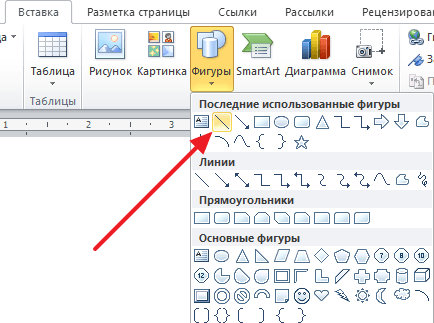
Der Vorteil dieser Methode besteht darin, dass eine solche Linie in einem beliebigen Winkel platziert werden kann. Um eine solche Zeile zu löschen, müssen Sie sie nur mit der Maus auswählen und die Entf-Taste drücken.
Wie Sie wahrscheinlich bereits verstanden haben, ist der Word-Texteditor ein multifunktionales Programm und wird von vielen Benutzern möglicherweise zunächst sehr vergebens unterschätzt. Natürlich ist es in manchen Momenten immer noch besser, dasselbe Excel zu verwenden, aber im Allgemeinen kann Word viele Aufgaben bewältigen.
Mit seiner Hilfe können Sie ein Dokument immer schön gestalten, ihm eine bewusst sachliche Qualität verleihen oder umgekehrt, es informell machen. Sie können mit Tabellen arbeiten, den Textstil ändern usw. Darüber hinaus ist die Word-Oberfläche bis ins kleinste Detail durchdacht, sodass Sie in Sekundenschnelle das für die Arbeit erforderliche Werkzeug finden können. Übrigens kann man in Word sogar eine Linie ziehen, wenn man sie plötzlich braucht. Eigentlich werden wir weiter darüber sprechen, wie man eine Linie in einem Wort zeichnet.
Methode eins
Tatsächlich gibt es in fast jeder kontroversen Situation, die in Word auftritt, mehrere Möglichkeiten, sich daraus zu befreien. Und das ist sehr gut, denn jeder Nutzer kann wählen, was ihm gefällt und am besten zu ihm passt. Beginnen wir also mit der ersten Methode, die meiner Meinung nach sehr einfach und für jeden verständlich ist.
Stellen Sie sich vor, Sie haben Text eingegeben und müssen ihn mit einem Unterstrich hervorheben. Dazu gehen wir wie folgt vor: Wählen Sie den Text aus und finden Sie auf der Registerkarte "Startseite" in der Symbolleiste den Block "Schriftart". Es gibt drei Schaltflächen: fett, kursiv und unterstrichen, und wenn Sie es noch brauchen, können Sie dies über ein anderes Menü tun. Klicken Sie dementsprechend einfach auf die letzte Schaltfläche, wie im folgenden Screenshot gezeigt.
Methode zwei
Diese Methode ist noch funktioneller. Es ist in Situationen nützlich, in denen Sie eine oder mehrere Linien in einem beliebigen Bereich des Blattes zeichnen möchten, und es spielt keine Rolle, ob es horizontal, vertikal, quer oder etwas anderes ist. Mach das:
- Es gibt eine Registerkarte Einfügen in der Symbolleiste, öffnen Sie sie.
- Es gibt einen Block „Illustrationen“, in dem die Schaltfläche „Formen“ bereitgestellt wird.
- Wenn Sie darauf klicken, finden Sie eine gerade Linie unter den vorgeschlagenen. Klicken Sie in dem Moment darauf, wenn es notwendig wird, eine Zeile in den Text einzufügen. Bitte beachten Sie, dass Sie zwei Punkte angeben müssen: den Ort, an dem es beginnt und wo es endet.

Methode drei
Dieser Texteditor bietet ein weiteres nützliches Werkzeug zum schnellen Erstellen von Linien. Um eine Linie zu zeichnen, platzieren Sie den Cursor an der richtigen Stelle und klicken Sie dann auf die Schaltfläche „Ränder“, die sich wiederum auf der Registerkarte „Startseite“ befindet. Danach sollte eine horizontale Linie über die gesamte Breite des Blattes erscheinen. 
Ich hoffe, Ihnen hat eine dieser Möglichkeiten gefallen, in Word eine Linie zu zeichnen. Wählen Sie eine aus und experimentieren Sie frei!
Wenn Sie mit dem Programm Microsoft Word arbeiten, benötigen Sie sehr oft verschiedene Trennzeichen in Form von Linien. In diesem Artikel erklären wir Ihnen, wie Sie auf verschiedene Arten eine Linie in Word erstellen.
1. Am einfachsten ist es, einen Unterstrich zu machen. Gehen Sie dazu auf die Registerkarte „Home“ und klicken Sie auf das Symbol mit dem Buchstaben H. Dadurch wird die Textunterstreichung aktiviert. Danach wird der gesamte ausgewählte Text von unten unterstrichen.

Sie können auch einen leeren Bereich „unterstreichen“. Aktivieren Sie dazu das Textunterstreichungssymbol (Buchstabe „H“) und drücken Sie mehrmals die Tab-Taste auf der Tastatur.
Sie können die Art der Unterstreichung festlegen und ihre Farbe auswählen.

2. Auch ein sehr einfacher Weg und effektiv. Halten Sie dazu einfach die Umschalttaste gedrückt und drücken Sie die Leertaste.

3. Um eine Linie in voller Breite über oder unter einer Linie zu zeichnen, können Sie das Randwerkzeug verwenden, das häufiger zum Festlegen von Seitenrändern verwendet wird. Die Linie kann entweder horizontal oder vertikal sein.

4. Wenn Sie verschiedene Formen oder komplexe Texte unterstreichen müssen, sollten Sie Tabellen verwenden. Sie können sie so einrichten, dass ein Teil unsichtbar und der andere auf Unterstreichen eingestellt ist.

Klicken Sie auf die Tabelle und wählen Sie Rahmen und Schattierung. Richten Sie die Tabelle so ein, dass einige Linien sichtbar und andere unsichtbar sind
5. Sie können einfach eine Linie in Word ziehen. Gehen Sie dazu auf die Registerkarte „Einfügen“ und wählen Sie in der Spalte „Formen“ den Punkt „Linie“ aus. Um die Linie horizontal zu machen, halten Sie die Umschalttaste gedrückt.

Linien in Textdokumenten werden häufig verwendet, um Informationen zu unterstreichen, hervorzuheben, eine Leerzeile zu erstellen, Text zu füllen oder zu definieren. Und wie man in Wordp eine Linie zieht, ist eine ziemlich häufige Frage, die schwer zu beantworten ist. Zuerst müssen Sie entscheiden, was genau Sie brauchen.
Es gibt drei Hauptoptionen zum Erstellen einer geraden Linie in Word, von denen jede in verschiedenen Situationen nützlich sein kann. Die Möglichkeiten, gerade Linien zu entfernen, hängen von der gewählten Methode ab, sie zu erstellen.
Erster Weg
Vielleicht ist eine Situation aufgetreten, in der Sie nicht wissen, wie man in Word eine einfache, feste Linie in der Mitte einer Linie zeichnet. Meistens, wenn Sie eine Leerstelle im Text lassen müssen, um die Daten später von Hand einzutragen. Dies gilt für Briefbögen, Verträge und Akten.
Suchen Sie auf der Tastatur die Taste „-“ und drücken Sie sie gleichzeitig mit der Taste „Strg“. Das Ergebnis ist eine kleine gerade Linie. Wenn Sie diesen Vorgang mehrmals wiederholen, können Sie ihn auf die Breite der gesamten Seite "strecken". Wenn Sie die Ränder erreichen, wechseln Sie zur zweiten Zeile.
Wie entferne ich eine auf diese Weise erstellte Zeile in Word? Es ist auch ganz einfach - wir nutzen die "Backspace"-Taste.
Zweiter Weg
Brauchen Sie keine horizontale Linie, sondern eine vertikale oder schräge? Wie zeichne ich eine Linie in Word, welches Tool ist zu verwenden? Eine als Figur erstellte gerade Linie ist leicht auszuführen.
Mit der zweiten Methode können Sie eine gerade Linie absolut in jeder Ecke des Blattes zeichnen: parallel und senkrecht zum Text, in einem Winkel. Dazu müssen Sie mehrere Schritte ausführen:
- Gehen Sie zum speziellen Abschnitt "Einfügen", wählen Sie den Befehl "Formen".
- Klicken Sie auf das Symbol der geraden Linie.
- Klicken Sie mit der Maus auf den Startpunkt auf dem Blatt, anstelle des Cursors sehen Sie ein Kreuz.
- Bewegen Sie die Maus in die gewünschte Richtung, während Sie die linke Maustaste gedrückt halten.
- Lassen Sie die Taste an der Stelle los, an der Sie die Linie beenden möchten.
Auf die gleiche Weise können Sie Pfeile, Kurven, Wellen usw. zeichnen. Anschließend können Sie Aussehen, Breite, Farbe und andere Parameter ändern. Wenn Sie versehentlich früher aufgehört haben, können Sie die gerade Linie verlängern: Drücken Sie dazu auf den Kreis an der Spitze und ziehen Sie ihn bei gedrückter linker Taste auf die gewünschte Größe.
Wie lösche ich eine als Figur erstellte Zeile in Word, wenn sie im Gegenteil nicht benötigt wird? Jede Form kann entfernt werden, indem Sie sie mit der Maus auswählen und dann die Taste "Entf" drücken oder die Schaltfläche "Ausschneiden" in der Symbolleiste auswählen. Klicken Sie zum Auswählen einfach irgendwo darauf.
Dritter Weg
Wie erstelle ich eine Linie in Word auf einmal über die gesamte Breite der Seite? Im Hauptmenü des Editors gibt es eine weitere nette praktische Schaltfläche. Um es zu verwenden, müssen Sie den Cursor an einer geeigneten Stelle platzieren und dann die Schaltfläche „Ränder“ im Bedienfeld finden. Sie können den zusätzlichen Rahmen entfernen, indem Sie dieselbe Schaltfläche betätigen, indem Sie darauf klicken, um ihn zu deaktivieren.

Um Unterstreichungen, Spalten und Zeilen in einem Textdokument mit der Microsoft Word-Anwendung zu erstellen, gibt es mehrere Möglichkeiten. Jeder von ihnen ist bequem, einfach, praktisch für unterschiedliche Situationen und Anforderungen. Im Gegenteil, es ist einfach, unnötige Elemente und Unterstreichungen zu entfernen. Es bleibt nur zu entscheiden, welche der Anweisungen für Sie die richtige ist.




